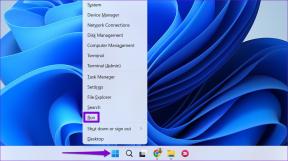כיצד להרוג אפליקציות אנדרואיד הפועלות ברקע
Miscellanea / / November 28, 2021
הטלפון שלך נהיה איטי? האם אתה צריך להטעין את הטלפון שלך לעתים קרובות? האם אתה מרגיש שהטלפון שלך לא עובד בצורה חלקה כמו פעם? אם עניתם בחיוב על השאלות הללו, עליכם להרוג אפליקציות אנדרואיד הפועלות ברקע. עם הזמן, מכשירי אנדרואיד נוטים להיות איטיים. הסוללה מתחילה להתרוקן במהירות. אפילו תגובת המגע לא מרגישה נהדר. כל זה נגרם על ידי חוסר זמינות של מספיק משאבי זיכרון RAM ו-CPU.

הסיבה העיקרית לכך שהטלפון שלך איטי היא אפליקציות ברקע. כשתסיים להשתמש באפליקציה מסוימת, אתה יוצא ממנה. עם זאת, האפליקציה ממשיכה לרוץ ברקע, צורכת זיכרון RAM תוך ריקון הסוללה. זה משפיע לרעה על הביצועים של המכשיר שלך ואתה חווה פיגור. הבעיה בולטת יותר אם המכשיר מעט ישן. עם זאת, זה לא אומר שאתה צריך להחליף את הטלפון שלך עדיין. ישנן הרבה דרכים שונות להרוג אפליקציות הפועלות ברקע ולשפר את הביצועים של המכשיר שלך. במאמר זה, אנו הולכים לדון בפירוט בכמה מהפתרונות הללו שיעזרו לך מאוד.
תוכן
- כיצד להרוג אפליקציות אנדרואיד הפועלות ברקע
- 1. סגור אפליקציות רקע מהכרטיסייה אחרונים
- 2. בדוק אילו אפליקציות מרוקנות את הסוללה שלך
- 3. עצירת אפליקציות בעזרת מנהל האפליקציות
- 4. עצירת אפליקציות על ידי שימוש באפשרויות מפתחים
- 5. עדכון מערכת האנדרואיד שלך
- 6. שימוש באפליקציית האופטימיזציה המובנית
- 7. השתמש באפליקציה של צד שלישי כדי לבצע אופטימיזציה של מכשיר ה-Android שלך
כיצד להרוג אפליקציות אנדרואיד הפועלות ברקע
1. סגור אפליקציות רקע מהכרטיסייה אחרונים
הדרך הקלה ביותר להרוג אפליקציות אנדרואיד ברקע היא על ידי הסרתן מקטע האפליקציות האחרונות. זוהי שיטה קלה מאוד לניקוי RAM כדי שהסוללה תחזיק מעמד זמן רב יותר. בצע את השלבים המפורטים להלן:
1. פתח את ה מדור האפליקציות האחרונות. השיטה לעשות זאת תהיה שונה עבור מכשירים שונים. זה תלוי גם בסוג הניווט שבו אתה משתמש. זה יכול להיות באמצעות מחוות, כפתור בודד או חלונית הניווט הרגילה של שלושה לחצנים.
2. ברגע שאתה עושה את זה, אתה יכול לראות את אפליקציות שונות הפועלות ברקע.
3. כעת גלול ברשימת האפליקציות הללו ו בחר את האפליקציה שאינך צריך עוד ורוצה לסגור.

4. פשוט גרור את האפליקציה לכיוון העליון כדי להסיר אותה. שלב אחרון זה לסגירת האפליקציה עשוי להיות שונה בטלפון שלך. ייתכן שיהיה לך כפתור סגירה על גבי כל חלון אפליקציה שאתה צריך ללחוץ עליו כדי לסגור את האפליקציה. ייתכן גם שתצטרך להחליק את האפליקציות לכיוון אחר.
5. אתה יכול גם להסיר את כל האפליקציות יחד אם יש לך כפתור 'נקה הכל' או סמל פח אשפה פשוט על ידי לחיצה עליו.
2. בדוק אילו אפליקציות מרוקנות את הסוללה שלך
כדי לזהות כראוי אילו אפליקציות אחראיות להאטת המערכת שלך, עליך לבדוק את יומן צריכת הסוללה שלך. זה יגיד לך בדיוק כמה סוללה צורכת על ידי כל אפליקציה. אם אתה מגלה שאפליקציות מסוימות מרוקנות את הסוללה הרבה יותר מהר מאחרות, אז אתה יכול בקלות למנוע מהן לפעול ברקע. זוהי שיטת אבחון יעילה המאפשרת לאתר את האשם. בצע את השלבים הבאים כדי לבדוק אילו אפליקציות צורכות בעוצמה את הסוללה שלך.
1. לך אל הגדרות של הטלפון שלך.

2. כעת לחץ על אפשרות סוללה.
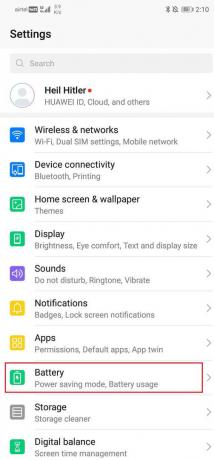
3. לאחר מכן, בחר את שימוש בסוללה אוֹפְּצִיָה.

4. כעת תוכל לראות את רשימה של אפליקציות יחד עם צריכת החשמל שלהן. זה יעזור לך להבין אילו אפליקציות יש לסגור ולמנוע את הפעלתן ברקע.
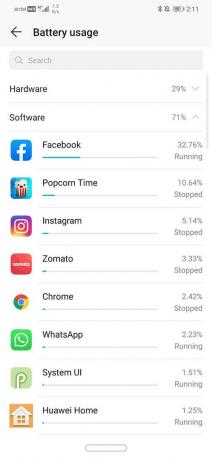
ישנן דרכים רבות שבהן תוכל לעצור את הפעלת האפליקציות הללו. אנו הולכים לדון בשיטות אלה בחלק הבא של מאמר זה.
קרא גם:7 האפליקציות הטובות ביותר לחיסכון בסוללה לאנדרואיד עם דירוגים
3. עצירת אפליקציות בעזרת מנהל האפליקציות
מנהל האפליקציות מציג את רשימת האפליקציות המותקנות במכשיר שלך. זה גם מראה אילו אפליקציות פועלות ומספק לך אפשרות לסגור/לעצור אותן. אתה יכול אפילו להסיר את ההתקנה של אפליקציות אלה אם אינך צריך אותן יותר. בצע את השלבים הבאים כדי להשתמש במנהל האפליקציות כדי להרוג אפליקציות אנדרואיד הפועלות ברקע.
1. לִפְתוֹחַ הגדרות בפלאפון שלך.

2. כעת לחץ על אפליקציות אוֹפְּצִיָה.

3. כעת תוכל לראות רשימה של כל האפליקציות במכשיר שלך.
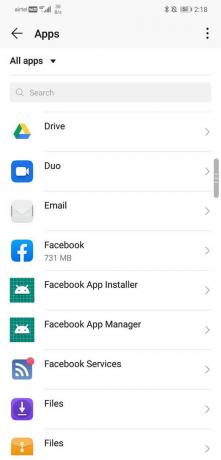
4. מוקדם יותר, כבר שמנו לב לאפליקציות שצורכות הרבה חשמל ובכך מרוקנות את הסוללה. כעת עלינו לגלול ברשימת כל האפליקציות כדי לחפש את אפליקציות ה-power hogging שהוזכרו לעיל.
5. ברגע שתמצא אותו, פשוט לחץ עליו.
כעת תמצא את האפשרות ל כוח עצירה האפליקציה. אתה יכול גם לבחור להסיר את ההתקנה של האפליקציה אם תרצה.
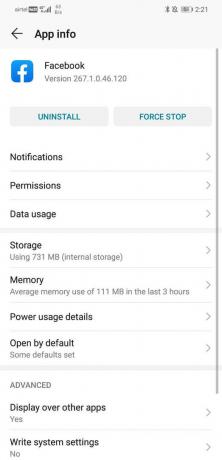
4. עצירת אפליקציות על ידי שימוש באפשרויות מפתחים
דרך נוספת למנוע מאפליקציות לרוץ ברקע היא על ידי עצירתן אפשרויות למפתחים. אפשרויות המפתחים לא נעולות במקור בטלפון שלך. כדי להשתמש בהם, תחילה עליך להפעיל אפשרויות מפתח. לשם כך בצע את השלבים המפורטים להלן:
1. ראשית, פתח את ה הגדרות בפלאפון שלך.

2. כעת לחץ על מערכת אוֹפְּצִיָה.

3. לאחר מכן בחר את על טלפון אוֹפְּצִיָה.

4. כעת תוכל לראות משהו שנקרא Build Number; המשיכו להקיש עליו עד שתראו את ההודעה קופצת על המסך שלכם שאומרת שאתם עכשיו מפתחים. בדרך כלל, אתה צריך להקיש 6-7 פעמים כדי להפוך למפתח.

לאחר ביטול הנעילה של הרשאות המפתח, תוכל לגשת לאפשרויות המפתחים כדי לסגור אפליקציות הפועלות ברקע. עברו על השלבים המפורטים להלן כדי ללמוד כיצד לעשות זאת.
1. לך אל הגדרות של הטלפון שלך.

2. פתח את ה מערכת לשונית.

3. כעת לחץ על מפתח אפשרויות.

4. גלול למטה ולאחר מכן לחץ על שירותי הפעלת.
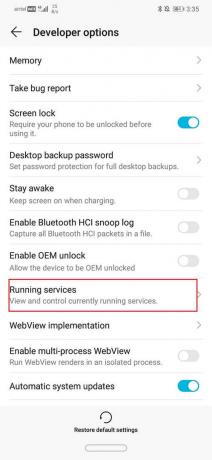
5. כעת תוכל לראות את רשימת האפליקציות הפועלות ברקע ומשתמשות ב-RAM.
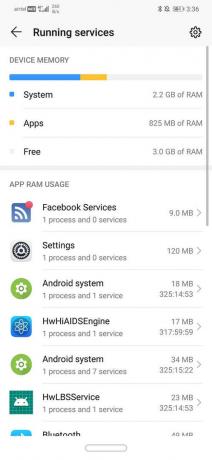
6. לחץ על האפליקציה שברצונך להפסיק לפעול ברקע.
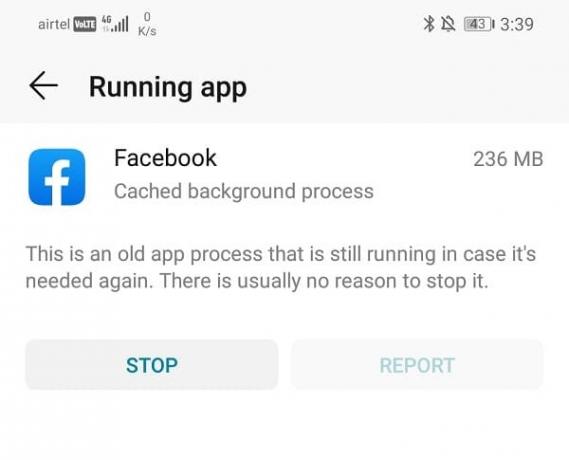
7. כעת לחץ על כפתור העצירה. זה יהרוג את האפליקציה וימנע ממנה לפעול ברקע בטלפון האנדרואיד שלך.
באופן דומה, אתה יכול לעצור כל אפליקציה ואפליקציה שפועלת ברקע וצורכת משאבי זיכרון וכוח.
5. עדכון מערכת האנדרואיד שלך
דרך יעילה נוספת לשפר את הביצועים של המכשיר שלך ולהגדיל את חיי הסוללה שלו היא על ידי עדכון מערכת ההפעלה אנדרואיד שלך ל- הגרסה העדכנית ביותר. עם כל עדכון, מערכת אנדרואיד משפרת את תכונות האופטימיזציה של הטלפון שלה. זה מגיע עם תכונות ניהול צריכת חשמל טובות יותר שסוגרות אוטומטית את אפליקציות הרקע. זה מאיץ את הטלפון שלך על ידי ניקוי זיכרון ה-RAM שלך שהיה תפוס קודם לכן על ידי אפליקציות שרצות ברקע.
אם זה אפשרי, אז אנו ממליצים לך לשדרג ל אנדרואיד פאי או גרסאות גבוהות יותר. אחת התכונות הטובות ביותר של Android Pie היא הסוללה האדפטיבית. הוא משתמש בלמידת מכונה כדי להבין את דפוס השימוש שלך בנייד ולהבין באילו אפליקציות אתה משתמש לעתים קרובות ובאילו אפליקציות אינך משתמש. בדרך זו, היא מסווגת אוטומטית אפליקציות בהתאם לשימוש בהן ומקצה זמני המתנה קבועים, שלאחריהם האפליקציה נעצרת מלפעול ברקע.
עקוב אחר ההוראות הבאות כדי לעדכן את המכשיר שלך:
1. הקש על הגדרות אפשרות בטלפון ובחר מערכת או מכשיר אודות.

2. פשוט בדוק אם קיבלת עדכונים חדשים.
הערה: כאשר העדכונים יורדים ודא שאתה מחובר לאינטרנט באמצעות רשת Wi-Fi.

3. אם כן אז תלבש אותו הורד והמתן עד שתהליך ההתקנה יסתיים.
6. שימוש באפליקציית האופטימיזציה המובנית
לרוב מכשירי האנדרואיד יש אפליקציית אופטימיזציה מובנית. זה מנקה אוטומטית זיכרון RAM, עוצר אפליקציות רקע, מזהה קבצי זבל, מנקה קבצי מטמון שאינם בשימוש וכו'. זה יכול גם לשפר את חיי הסוללה על ידי אופטימיזציה של הגדרות הטלפון השונות. בצע את השלבים הבאים כדי לשפר את הביצועים של המכשיר שלך באמצעות אפליקציית אופטימיזציה:
1. ה אפליקציית אופטימיזציה צריך להיות במסך הראשי או במגירת האפליקציות. זה יכול גם להיות חלק מכלי המערכת שמסופקים על ידי היצרן. לאחר שתאתר את האפליקציה, לחץ עליה.
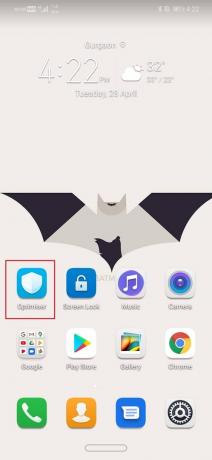
2. כעת פשוט לחץ על אפשרות האופטימיזציה.
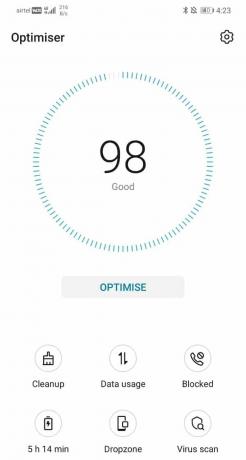
3. הטלפון שלך יפסיק כעת באופן אוטומטי תהליכי רקע וינקוט בצעדים אחרים הנדרשים על מנת לשפר את חיי הסוללה.
4. בסופו של דבר, זה אפילו יספק דוח מקיף של כל הדברים שהוא עשה כדי לייעל את המכשיר שלך.
7. השתמש באפליקציה של צד שלישי כדי לבצע אופטימיזציה של מכשיר ה-Android שלך
אם למכשיר שלך אין אפליקציית אופטימיזציה מובנית הגונה, אתה תמיד יכול להוריד אחת מחנות Play. יש מאות אפליקציות לבחירה. אפליקציות אלו יזהו כל הזמן אפליקציות רקע שאינן בשימוש ויסגרו אותן. הם אפילו מספקים ווידג'ט על המסך כדי לסגור את כל אפליקציות הרקע בלחיצה אחת. אפליקציה אחת כזו היא Greenify. זה מאפשר לך לעקוב אחר הזיכרון וצריכת החשמל של אפליקציות שונות ולאחר מכן להכניס אותם למצב שינה. על מנת לנצל את האפליקציה בצורה הטובה ביותר, תוכלו גם לבצע רוט בטלפון שלכם ולתת לאפליקציה גישת שורש.
מוּמלָץ:כיצד להשבית את Google Assistant באנדרואיד
הטענה היחידה עם אפליקציות של צד שלישי היא שהן פועלות ברציפות ברקע בעצמן כדי לזהות ולסגור אפליקציות אחרות. זה סוג של לא פרודוקטיבי. הדרך הטובה ביותר להחליט היא על ידי התקנת האפליקציה וניסיון בעצמך. אם אתה רואה שזה מאט עוד יותר את המכשיר, המשך והסר אותו.